单击【文件】选项卡,选择【注释】组中的【注释】图标 ,系统弹出如图14-30所示“注释”对话框,利用该对话框中可以插入形位公差符号,图面符号,自定义符号及附加文本等。选择【菜单】→【插入】→【注释】→【注释】命令也可以添加上述符号。
,系统弹出如图14-30所示“注释”对话框,利用该对话框中可以插入形位公差符号,图面符号,自定义符号及附加文本等。选择【菜单】→【插入】→【注释】→【注释】命令也可以添加上述符号。
1.类型:用于选择要插入ID符号类型。系统提供了多种符号类型可供用户选择,每种符号类型可以配合该符号的文本选项,在ID符号中放置文本内容。如果选择了上下型的ID符号,用户可以在“上部文本”和“下部文本”文本框中输入上下两行的内容。如果选择了独立型的ID符号,则用户只能在“文本”文本框中输入文本内容。各类ID符号都可以通过“大小”文本框的设置来改变符号的显示比例。
2.指引线:为ID符号指定引导线。单击该按钮,可指定一条引导线的开始端点,最多可指定7个开始端点,同时每条引导线还可指定多达7个中间点。根据引导线类型,一般可选择尺寸线箭头、注释引导线箭头等作为引导线的开始端点。
3.文本输入(如图14-30所示):
(1)编辑文本:用于编辑注释,具有复制、剪切、清除、粘贴及删除文本属性等功能。
(2)格式化:用于编辑注释中的字体格式,用户可以在字体选项下拉列表框中选择所需字体。
(3)符号:
1)制图:单击该类别,进入常用制图符号设置状态,如图14-31所示。当要在视图中标注制图符号时,用户可以在对话框中单击所需制图符号,将其添加到注释编辑区,添加的符号会在预览区显示。如果要改变符号的字体和大小,可以用“注释编辑”工具栏进行编辑。添加制图符号后,可以在如图14-30所示对话框中,选择一种放置方法,将其放置到视图中的指定位置。
如果要在视图中添加分数或双行文本,可以先指定分数的显示形式,并在其文本框中输入文本内容,再选择一种注释放置方式将其放到视图中的指定位置。
如果要编辑已存在的制图符号,可以在视图中直接选取要编辑的符号。所选符号在视图中会加亮显示,其内容也会显示在注释编辑器的编辑窗口中,用户可以对其进行修改。
2)形位公差:单击该类别,进入常用形位公差设置状态,如图14-32所示。进行形位公差标注时,首先要选择公差框架格式,可以根据需要选择单个框架或组合框架,然后选择形位公差项目符号,并输入公差数值和选择公差的标准。如果是位置公差,还应该选择隔离线和基准符号。设置后的公差框会在预览窗口中显示,如果不符号要求,可在编辑窗口中进行修改。完成公差框设置后,选择一种注释放置方式,将其放置到视图中指定的位置。如果要编辑已存在的行为公差符号,可以在视图中直接选取要编辑的形位公差符号。所选符号在视图中会加亮显示,其内容也会显示在注释编辑器的编辑窗口和预览窗口中,用户可以对其进行修改。
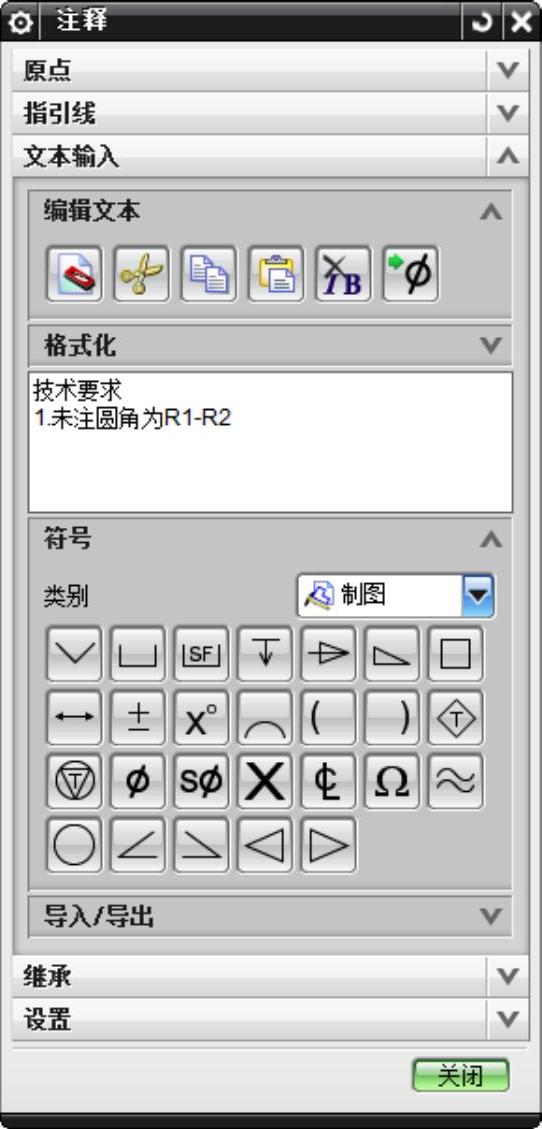 (https://www.daowen.com)
(https://www.daowen.com)
图14-30 “注释”对话框捷菜单
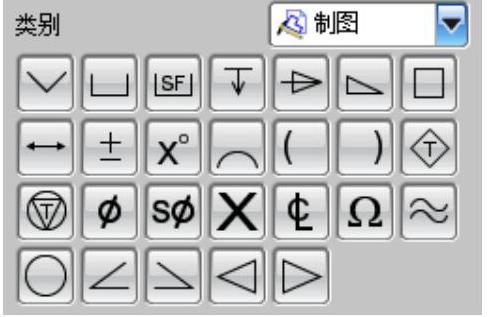
图14-31 制图符号选项卡
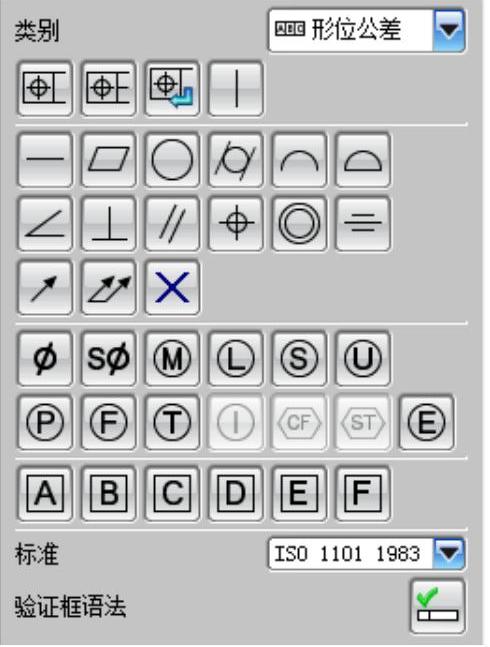
图14-32 形位公差符号选项卡
4.用户定义:单击该选项卡,进入用户自定义符号状态,如图14-33所示。如果已定义好自己的符号库,可以通过指定相应的符号库来加载相应的符号,同时可以设置符号的比例和投影。
5.关系:单击该选项卡,进入关系设置状态,如图14-34所示。可以将对象的表达式、对象属性和零件属性标注处理,并实现关联。
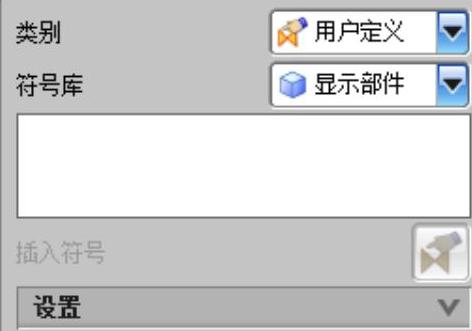
图14-33 用户定义符号选项卡
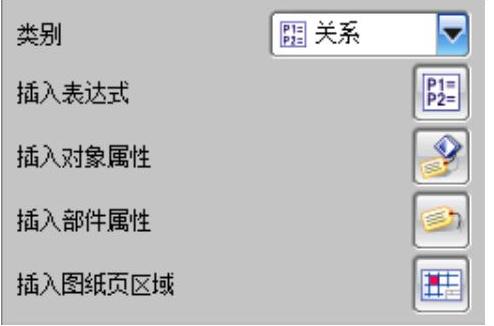
图14-34 关系选项卡
免责声明:以上内容源自网络,版权归原作者所有,如有侵犯您的原创版权请告知,我们将尽快删除相关内容。







